Charms bar este una dintre noile caracteristici introduse cu Windows 8 și vă permite să accesați rapid căutare, setări, dispozitive și partajați farmecul. Bara de caractere poate fi dezvăluită în Windows 8 și Windows 8.1 prin deplasarea cursorului mouse-ului în colțul din dreapta sus sau jos al ecranului sau prin apăsarea simultană a siglelor Windows și a tastelor C. Utilizatorii de ecran tactil pot accesa aceleași funcții prin deplasarea de la marginea din dreapta a ecranului.

Încă de la lansarea Windows 8.1, un număr de bloguri au acoperit modul de dezactivare a barei Charms în Windows 8.1 fără a utiliza instrumente de la terțe părți. Toate ghidurile de acolo sugerează că faceți clic dreapta pe bara de activități, faceți clic pe Proprietăți, treceți la fila Navigare și debifați opțiunea intitulată Când mă îndrept în colțul din dreapta sus, arătați farmecele. Unele bloguri vă sugerează să debifați aceeași opțiune din setările PC-ului pentru a dezactiva bara Charms.
Adevărul este că nu se poate dezactiva complet bara Charms prin debifarea opțiunii menționate mai sus în Bara de activități și navigație sau în setările PC-ului. Cu alte cuvinte, opțiunea vă ajută să dezactivați parțial bara Charms, deoarece puteți dezvălui în continuare bara Charms indicând cursorul mouse-ului în colțul din dreapta jos al ecranului.
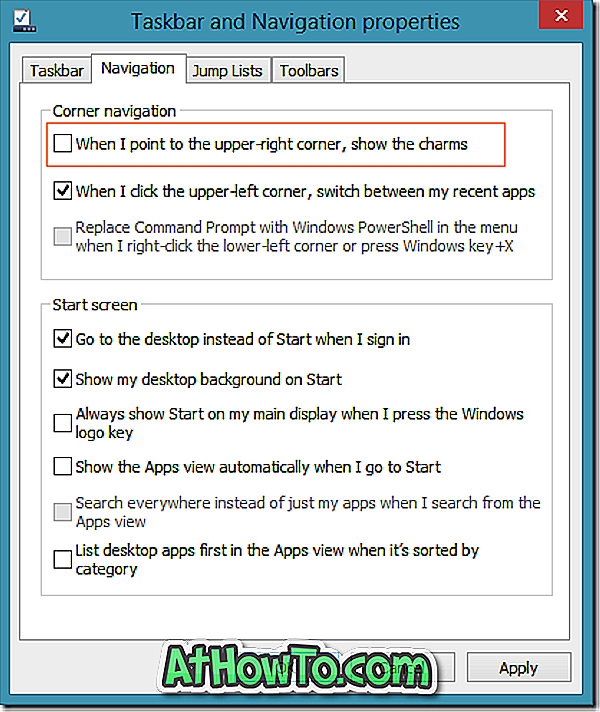
Pentru a dezactiva complet bara Charms în Windows 8.1, trebuie să utilizați instrumente gratuite, cum ar fi Metro Killer, Skip Metro Suite sau software-ul Classic Shell. Nu ar fi bine dacă ar fi posibil ca Windows 8.1 să nu afișeze bara Charms atunci când indicați indicatorul mouse-ului în colțul inferior sau din colțul din dreapta sus al ecranului și este mai puțin enervant?
Da, este posibil să restricționați apariția barei Charms când mutați indicatorul mouse-ului în colțul din dreapta sus sau din dreapta ecranului. Finalizați instrucțiunile de mai jos pentru a face bara Charms mai puțin enervantă în Windows 8.1.
Pasul 1: Deschideți caseta de dialog Executare prin apăsarea simultană a tastelor Windows + R. În casetă, tastați Regedit.exe și apoi apăsați tasta Enter pentru a deschide Editorul de registry. Faceți clic pe butonul Da atunci când vedeți caseta UAC.
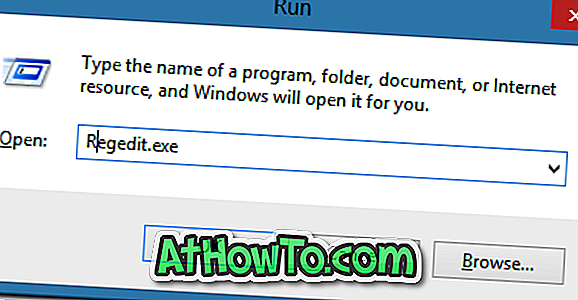
Pasul 2: În Editorul de registru, navigați la următoarea cheie:
HKEY_CURRENT_USER \ Software \ Microsoft \ Windows \ CurrentVersion \ ImmersiveShell \ EdgeUi
Pasul 3: În partea dreaptă, creați o nouă valoare DWORD (32 biți), redenumiți-o ca DisableCharmsHint și apoi modificați valoarea sa de la valoarea implicită 0 (zero) la 1 (una).
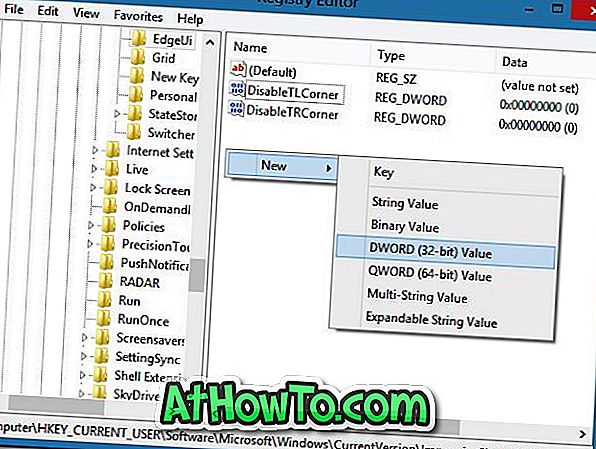
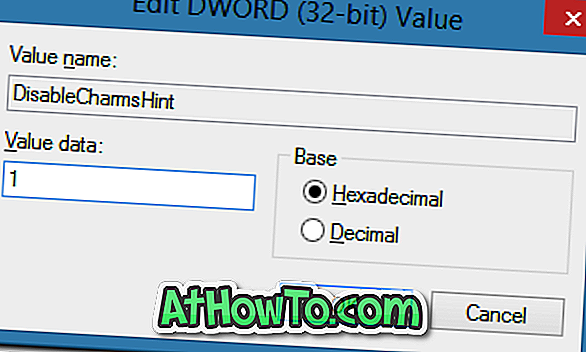
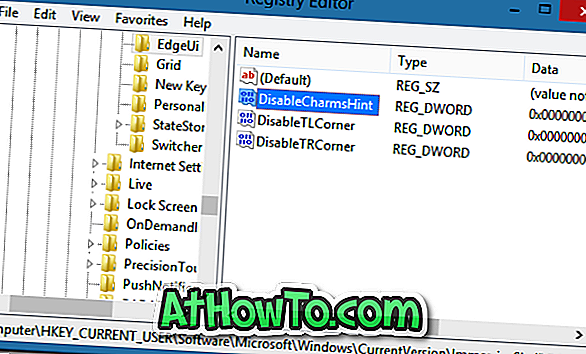
Pasul 4: Închideți Editorul de registri, deconectați-vă și apoi conectați-vă din nou pentru a aplica optimizarea. Asta e!
De aici încolo, Windows nu vă va afișa bara Charms când mutați indicatorul mouse-ului în colțul din dreapta sus sau jos al ecranului. Cu toate acestea, puteți să accesați bara Charms fie mutând cursorul mouse-ului din colțul din dreapta sus în colțul din dreapta jos (sau invers) sau apăsând tastele Windows + C.
Și dacă doriți să dezactivați complet bara Charms, utilizați Skip Metro Suite.














